This content has been machine translated dynamically.
Dieser Inhalt ist eine maschinelle Übersetzung, die dynamisch erstellt wurde. (Haftungsausschluss)
Cet article a été traduit automatiquement de manière dynamique. (Clause de non responsabilité)
Este artículo lo ha traducido una máquina de forma dinámica. (Aviso legal)
此内容已经过机器动态翻译。 放弃
このコンテンツは動的に機械翻訳されています。免責事項
이 콘텐츠는 동적으로 기계 번역되었습니다. 책임 부인
Este texto foi traduzido automaticamente. (Aviso legal)
Questo contenuto è stato tradotto dinamicamente con traduzione automatica.(Esclusione di responsabilità))
This article has been machine translated.
Dieser Artikel wurde maschinell übersetzt. (Haftungsausschluss)
Ce article a été traduit automatiquement. (Clause de non responsabilité)
Este artículo ha sido traducido automáticamente. (Aviso legal)
この記事は機械翻訳されています.免責事項
이 기사는 기계 번역되었습니다.책임 부인
Este artigo foi traduzido automaticamente.(Aviso legal)
这篇文章已经过机器翻译.放弃
Questo articolo è stato tradotto automaticamente.(Esclusione di responsabilità))
Translation failed!
클러스터링 구성
클러스터링을 구성하려면 Citrix ADC에 다음 두 부하 분산 가상 IP 주소를 구성합니다.
- MDM(모바일 장치 관리) 부하 분산 가상 IP 주소: 클러스터에 구성된 XenMobile 노드와 통신하려면 MDM 부하 분산 가상 IP 주소가 필요합니다. 이 부하 분산은 SSL 브리지 모드에서 수행됩니다.
- MAM(모바일 앱 관리) 부하 분산 가상 IP 주소: Citrix Gateway에서 클러스터로 구성된 XenMobile 노드와 통신하려면 MAM 부하 분산 가상 IP 주소가 필요합니다. XenMobile에서는 기본적으로 Citrix Gateway의 모든 트래픽이 포트 8443의 부하 분산 가상 IP 주소로 전달됩니다.
이 문서에 나와 있는 절차는 새로운 XenMobile VM(가상 컴퓨터)을 만들고 새 VM을 기존 VM에 연결하는 방법을 설명합니다. 이러한 단계를 수행하면 클러스터 설정이 만들어집니다.
사전 요구 사항
- 필요한 XenMobile 노드가 완전히 구성되어 있어야 합니다.
- 모든 클러스터 노드와 XenMobile 데이터베이스에 NTP를 구성합니다. 클러스터링이 올바르게 작동하려면 이러한 모든 서버의 시간이 동일해야 합니다.
- MDM 부하 분산 장치용 공용 IP 주소 하나와 MAM용 사설 IP 주소 하나
- 서버 인증서
- Citrix Gateway 가상 IP 주소에 사용할 가용 IP 주소 하나
- 클러스터 설치 및 MDM 전용 또는 엔터프라이즈 모드(MDM+MAM)에서 XenMobile을 배포한 경우: 모든 Citrix ADC MDM 부하 분산 장치, 즉 포트 8443 및 443에 대해 설정된 가상 서버에 Source IP persistence(소스 IP 지속성)를 사용하도록 Citrix ADC 부하 분산 장치 구성을 수정합니다. 이 구성은 사용자 장치를 iOS 11로 업그레이드하기 전에 완료되어야 합니다. STA에 대한 자세한 내용은 이Citrix Knowledge Center 문서를 참조하십 https://support.citrix.com/article/CTX227406시오.
- iOS 11 장치의 XenMobile Store에서 앱을 설치하려면 XenMobile Server에서 포트 80을 사용하도록 설정해야 합니다.
클러스터링된 구성의 XenMobile 10.x에 대한 참조 아키텍처다이어그램은 를 참조하십시오.
XenMobile 클러스터 노드 설치
필요한 노드 수에 따라 XenMobile VM을 만듭니다. 새 VM이 동일한 데이터베이스를 가리키도록 하고 동일한 PKI 인증서 암호를 제공합니다.
-
새 VM의 명령줄 콘솔을 열고 관리자 계정에 대한 새 암호를 입력합니다.
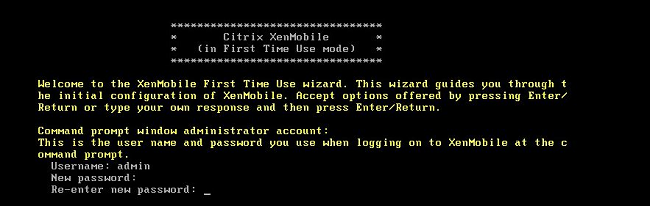
-
다음 그림과 같이 네트워크 구성 세부 정보를 제공합니다.
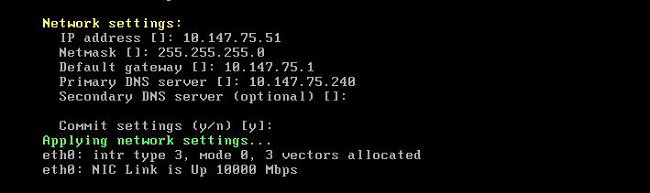
-
데이터 보호를 위한 기본 암호를 사용하려면 y를 입력하거나 n을 입력하고 새 암호를 입력합니다.

-
FIPS를 사용하려면 y를 입력하거나 n을 입력합니다.

-
이전에 완전히 구성된 VM이 가리킨 것과 동일한 데이터베이스를 가리키도록 데이터베이스를 구성합니다. 다음 메시지가 표시됩니다.
Database already exists.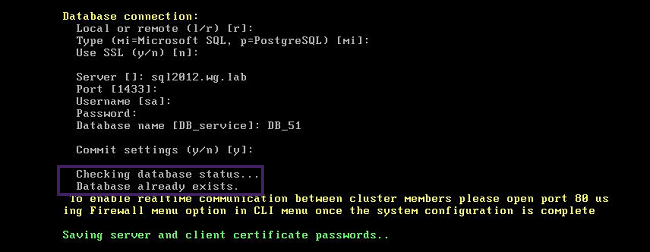
-
첫 번째 VM에 제공한 인증서에 대해 동일한 암호를 입력합니다.
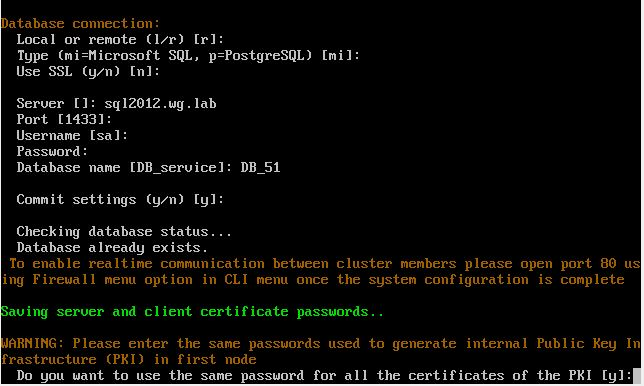
암호를 입력하면 두 번째 노드에 대한 초기 구성이 완료됩니다.
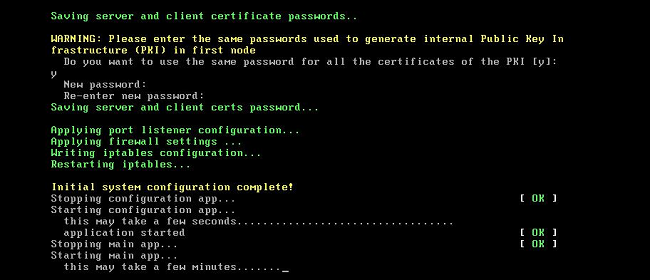
-
구성이 완료되면 서버가 다시 시작되고 로그온 대화 상자가 나타납니다.
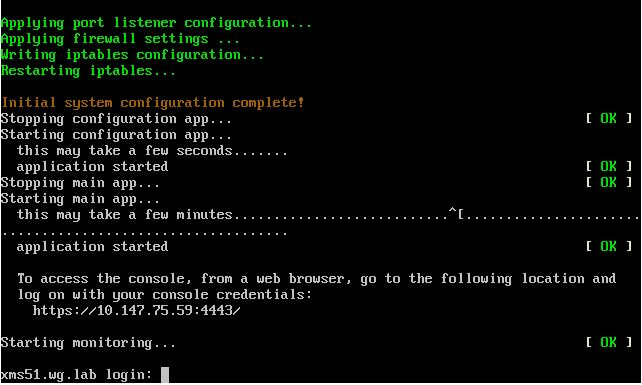
참고:
로그온 대화 상자는 첫 번째 VM의 로그온 대화 상자와 동일합니다. 두 대화 상자가 일치하는 것을 통해 두 VM이 동일한 데이터베이스 서버를 사용한다는 것을 확인할 수 있습니다.
-
XenMobile의 FQDN(정규화된 도메인 이름)을 사용하여 웹 브라우저에서 XenMobile 콘솔을 엽니다.
-
XenMobile 콘솔에서 오른쪽 위 모서리의 렌치 아이콘을 클릭합니다.

지원 페이지가 나타납니다.
-
고급에서 클러스터 정보를 클릭합니다.
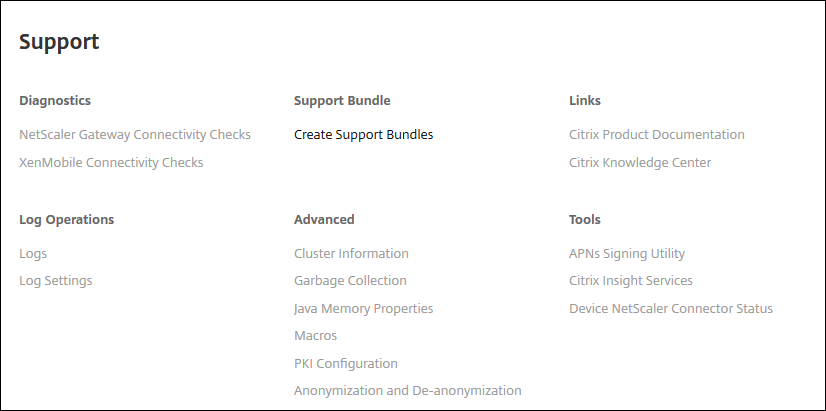
클러스터 구성원, 장치 연결 정보, 작업 등을 포함하여 클러스터에 대한 모든 정보가 나타납니다. 이제 새 노드가 클러스터의 구성원이 됩니다.
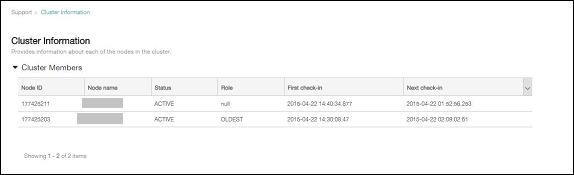
동일한 단계를 수행하여 다른 노드를 추가할 수 있습니다. 노드에 추가된 첫 번째 클러스터는 OLDEST 역할을 갖습니다. 그 후에 추가된 클러스터에는 NONE 또는 null 역할이 표시됩니다.
Citrix ADC에서 XenMobile 클러스터에 대한 부하 분산을 구성하려면
필요한 노드를 XenMobile 클러스터의 구성원으로 추가한 후에는 노드가 클러스터에 액세스할 수 있도록 부하를 분산합니다. 부하 분산을 수행하려면 Citrix ADC에서 사용할 수 있는 XenMobile 마법사를 실행합니다. 다음 단계는 마법사를 실행하여 XenMobile의 부하를 분산하는 방법을 설명합니다.
-
Citrix ADC에 로그온합니다.
-
구성 탭에서 XenMobile을 클릭한 다음 시작하기를 클릭합니다.
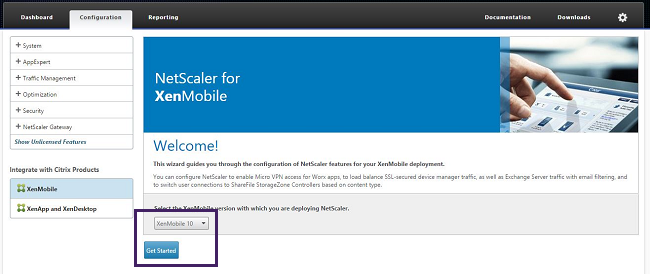
-
Access through Citrix Gateway(Citrix Gateway를 통해 액세스) 확인란과 Load Balance XenMobile Servers(XenMobile Server 부하 분산) 확인란을 선택한 후 Continue(계속)를 클릭합니다.
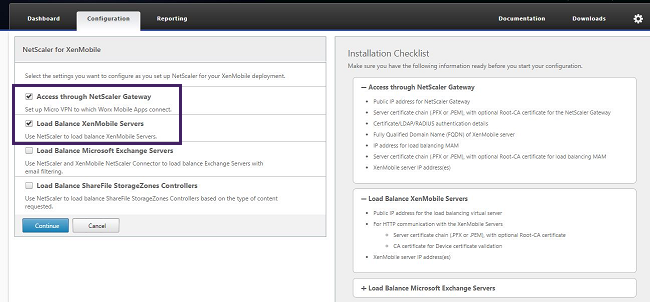
-
Citrix Gateway의 IP 주소를 입력하고 Continue(계속)를 클릭합니다.
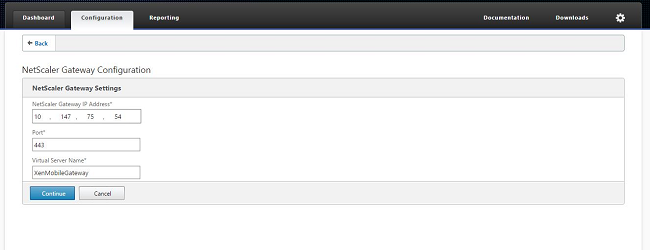
-
다음 중 하나를 수행하여 서버 인증서를 Citrix Gateway 가상 IP 주소에 바인딩한 후 Continue(계속)를 클릭합니다.
- 기존 인증서 사용의 목록에서 서버 인증서를 선택합니다.
- 인증서 설치 탭을 클릭하여 새 서버 인증서를 업로드합니다.
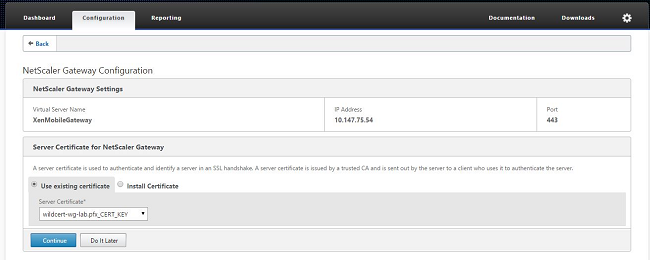
-
인증 서버 세부 정보를 입력한 다음 계속을 클릭합니다.
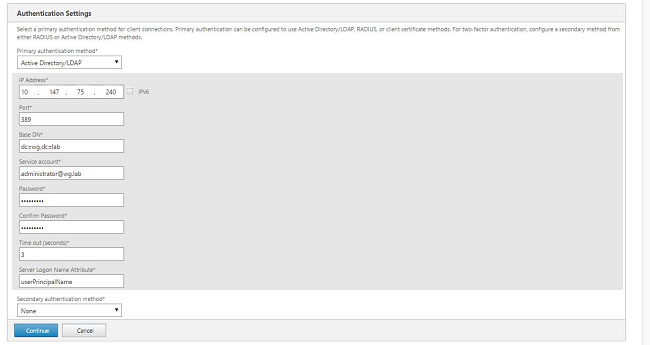
참고:
Server Logon Name Attribute(서버 로그온 이름 특성)가 XenMobile LDAP 구성에서 지정한 것과 동일해야 합니다.
-
XenMobile 설정에서 MAM용 부하 분산 FQDN을 입력한 다음 계속을 클릭합니다.
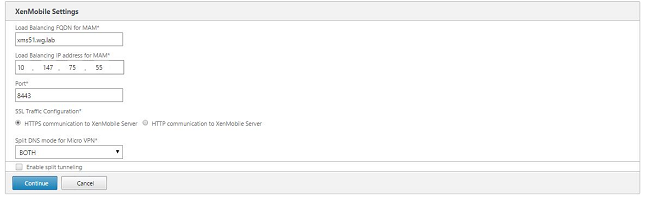
참고:
MAM 부하 분산 가상 IP 주소의 FQDN과 XenMobile의 FQDN이 동일해야 합니다.
-
SSL 브리지 모드(HTTPS)를 사용하려면 XenMobile Server에 대한 HTTPS 통신을 선택합니다. 하지만 SSL 오프로드를 사용하려면 이전 그림에 표시된 대로 XenMobile Server에 대한 HTTP 통신을 선택합니다. 이 문서에서는 SSL 브리지 모드(HTTPS)를 선택했습니다.
-
MAM 부하 분산 가상 IP 주소의 서버 인증서를 바인딩한 다음 계속을 클릭합니다.
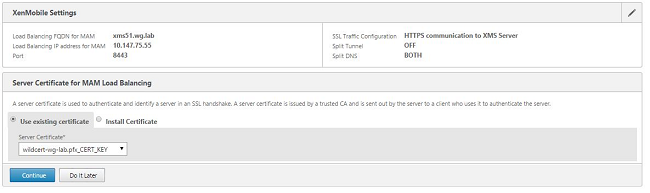
-
XenMobile Server에서 서버 추가를 클릭하여 XenMobile 노드를 추가합니다.
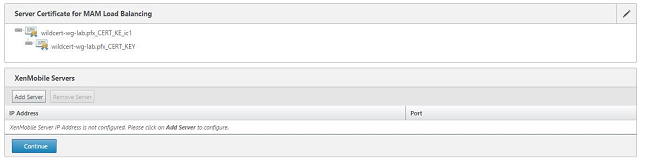
-
XenMobile 노드의 IP 주소를 입력한 다음 추가를 클릭합니다.
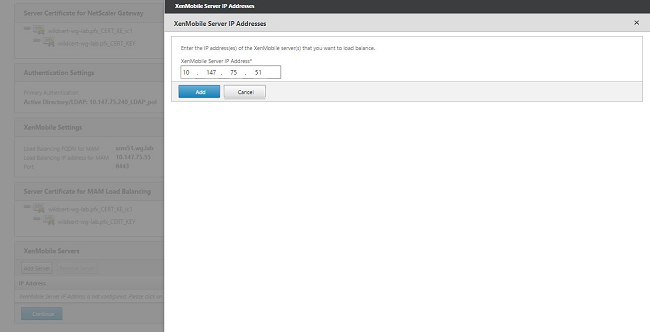
-
10-11단계를 반복하여 XenMobile 클러스터의 일부인 XenMobile 노드를 추가합니다. 추가한 모든 XenMobile 노드가 표시됩니다. Continue(계속)를 클릭합니다.
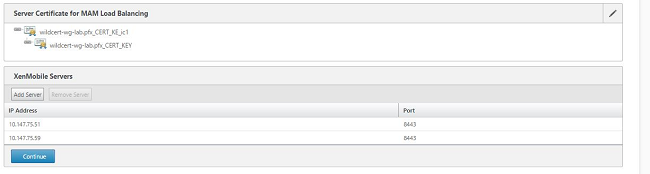
-
장치 관리자 서버 부하 분산을 클릭하여 MDM 부하 분산 구성을 계속합니다.

-
MDM 부하 분산 IP 주소에 사용할 IP 주소를 입력한 다음 계속을 클릭합니다.
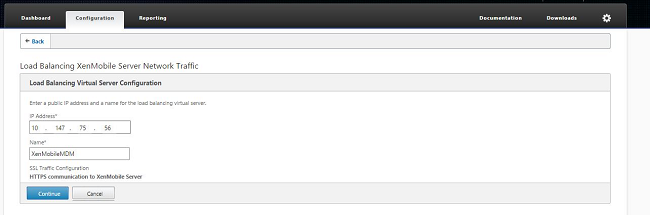
-
목록에 XenMobile 노드가 표시되면 계속을 클릭한 다음 완료를 클릭하여 프로세스를 마칩니다.
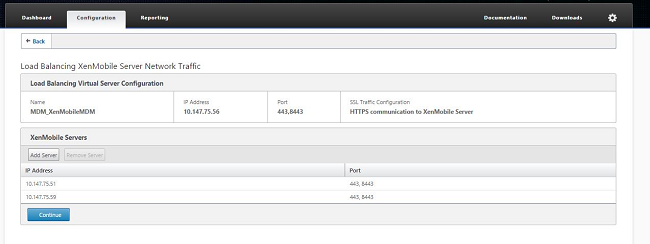
XenMobile 페이지에 가상 IP 주소 상태가 표시됩니다.
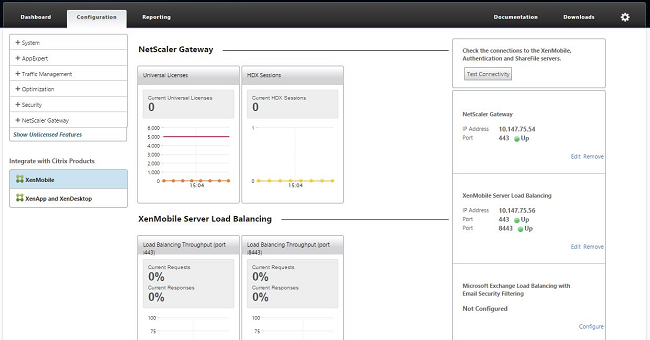
-
가상 IP 주소가 제대로 작동하는지 확인하기 위해 Configuration(구성) 탭을 클릭하고 Traffic Management(트래픽 관리) > Load Balancing(부하 분산) > Virtual Servers(가상 서버)로 이동합니다.
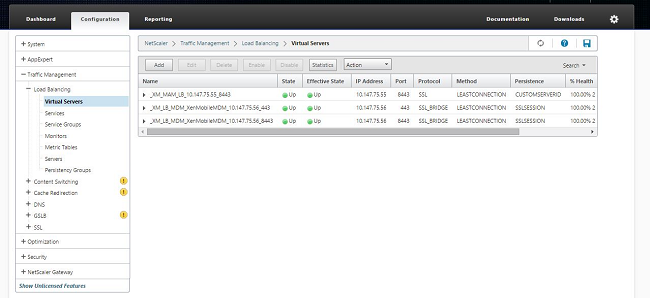
Citrix ADC의 DNS 항목이 MAM 부하 분산 가상 IP 주소를 가리키는 것을 볼 수 있습니다.
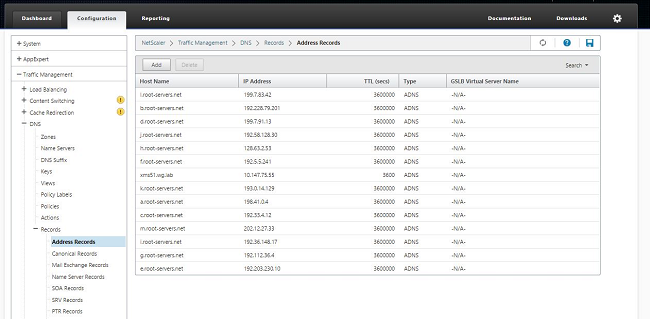
공유
공유
This Preview product documentation is Citrix Confidential.
You agree to hold this documentation confidential pursuant to the terms of your Citrix Beta/Tech Preview Agreement.
The development, release and timing of any features or functionality described in the Preview documentation remains at our sole discretion and are subject to change without notice or consultation.
The documentation is for informational purposes only and is not a commitment, promise or legal obligation to deliver any material, code or functionality and should not be relied upon in making Citrix product purchase decisions.
If you do not agree, select I DO NOT AGREE to exit.